Với Windows Media Player 12
Nếu máy tính của bạn đang sử dụng Windows 7 thì Windows Media Player 12 là chương trình nghe nhạc và xem phim lý tưởng được tích hợp sẵn trong hệ điều hành này. Để chèn một file phụ đề vào Windows Media Player 12, bạn hãy thực hiện theo các thao tác sau đây:
1. Tải về và cài đặt tiện ích mở rộng DirectVobSub dành cho Windows từ địa chỉ http://www.free-codecs.com/DirectVobSub_ download.htm. Bạn cần lưu ý cài đặt phiên bản 2.39 thay vì phiên bản 2.41 mới hơn, vì phiên bản này thường gây lỗi và không thể chơi phụ đề cho các video có định dạng avi).
2. Tải về file phụ đề của phim. File video và file phụ đề cần có cùng tên và nằm trong cùng một thư mục, ví dụ tên file video là abc.avi thì hãy đổi tên phụ đề thành abc.srt, nhưng định dạng file (phần mở rộng) thì không được thay đổi.
3. Mở phim cần xem, sau đó bấm chuột phải lên màn hình video rồi chọn Lyrics, captions, and subtitles > On if available từ menu ngữ cảnh. Như vậy là phụ đề đã được ích hợp vào phim của bạn một cách bình thường.
Với VLC Media Player
Khi xem phim bằng chương trình VLC Media Player, để hiển thị phụ đề bạn không cần cài thêm một tiện ích nào cả. Trong cửa sổ chính đang xem video, hãy bấm vào danh mục video, chọn Subtitles Track > Open file, sau đó duyệt file phụ đề chứa trong ổ cứng của bạn. Nếu không thích trải qua các bước quanh co này, một trong những cách tốt nhất, nhanh nhất để chèn phụ đề là kéo thả trực tiếp file phụ đề vào trong cửa sổ video đang hiển thị.


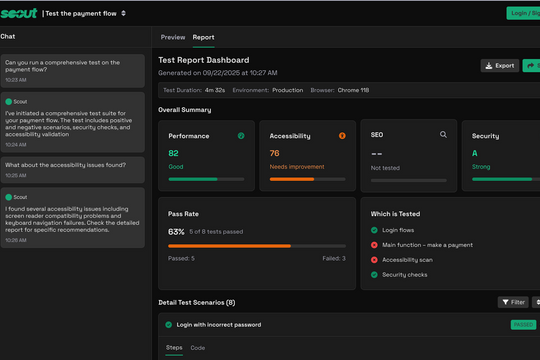
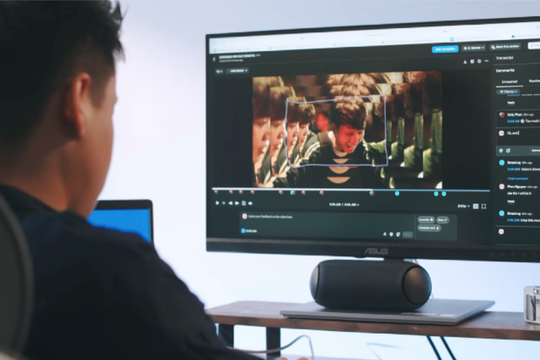

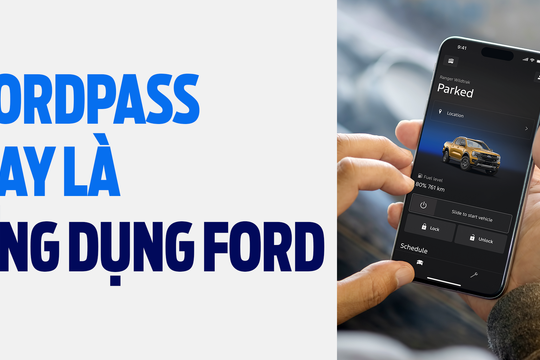














.jpg)

